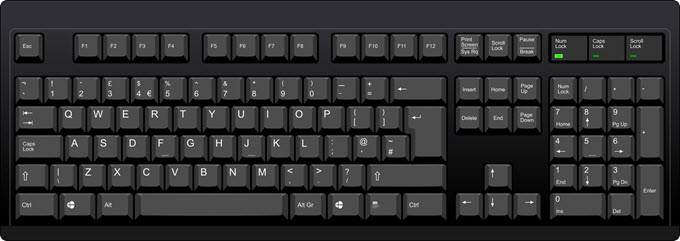ฉันเพิ่งเจอปัญหาที่น่ารำคาญมากในขณะที่ใช้ Microsoft Word บนเครื่อง Windows ของฉัน ประการแรกมันเป็นเครื่องที่ค่อนข้างเร็วและฉันก็รู้ว่าไม่ใช่ปัญหาฮาร์ดแวร์เมื่อฉันเห็นว่ามีความล่าช้าระหว่างการพิมพ์อักขระบนแป้นพิมพ์และตัวอักษรที่ปรากฏบนหน้าจอ บางครั้งก็ไม่มีความล่าช้า แต่ความล่าช้าแบบสุ่มจะเลื่อนไปเป็นวินาทีหรือหลายวินาที!
ผมค่อนข้างแน่ใจว่าไม่ได้เกี่ยวข้องกับการประมวลผลของเครื่องเพราะเป็นแล็ปท็อป Core i5! หลังจากทำวิจัยเป็นจำนวนมากแล้วในที่สุดฉันก็สามารถคิดได้ว่าปัญหาคืออะไรและตอนนี้ฉันไม่มีความล่าช้าในการพิมพ์และตัวอักษรปรากฏขึ้นบนหน้าจอ อย่างไรก็ตามขึ้นอยู่กับระบบของคุณคุณอาจจะหรืออาจจะไม่สามารถแก้ไขปัญหา
ในบทความนี้ฉันจะพยายาม ให้ไปถึงสาเหตุต่างๆที่ทำให้คุณประสบปัญหานี้และแก้ปัญหาได้ถ้าทำได้
ฮาร์ดแวร์ - การ์ด
แม้ว่าคุณจะมีโปรเซสเซอร์ที่รวดเร็ว ระหว่างแป้นพิมพ์และหน้าจออาจเกิดจากการมีกราฟิกการ์ดในตัว กราฟิกการ์ดแบบรวมมีราคาถูกกว่าการ์ดแสดงผลโดยเฉพาะและอาจเป็นคอขวดในการถ่ายโอนข้อมูลทั้งหมดของการพิมพ์ของคุณลงในคำพูดบนหน้าจอ โดยเฉพาะอย่างยิ่งเมื่อคุณพิมพ์คำว่าจริงๆอย่างรวดเร็วนั่นคือคำ 40 คำต่อนาที หากคุณไม่ได้ปัญหานี้มาก่อนและตอนนี้คุณก็กำลังประสบปัญหาอยู่เรื่อย ๆ อาจเป็นการ์ดแสดงผลดังนั้นให้อ่านต่อไป
แต่ก็ยังควรดาวน์โหลด โปรแกรมควบคุมล่าสุด สำหรับการ์ดกราฟิกของคุณในกรณีที่มีการแก้ไขปัญหาที่สามารถแก้ปัญหาของคุณได้ การปรับปรุงโปรแกรมควบคุมส่วนใหญ่จะแก้ไขข้อผิดพลาดหรือทำให้อุปกรณ์ต่างๆมีประสิทธิภาพมากขึ้น
ฮาร์ดแวร์ - โมดูลหน่วยความจำ
แม้ว่าจะเป็นเรื่องที่หาได้ยากหากคุณมีโมดูลหน่วยความจำที่ชำรุดหรือโมดูลหน่วยความจำที่ไม่ถูกต้อง นั่งแล้วหนึ่งในอาการของที่อาจมีความล่าช้าในการพิมพ์ ถ้าคุณรู้วิธีตรวจสอบหน่วยความจำของคุณคุณควรเอาชิปออกและนำกลับมาทีละชิ้นแล้วดูว่ามีความแตกต่างหรือไม่
 / p>
/ p>
นอกจากนี้คุณยังสามารถเรียกใช้ การวินิจฉัยหน่วยความจำในคอมพิวเตอร์ของคุณ โดยใช้โปรแกรมฟรีที่เรียกว่า Memtest86 คุณสามารถดาวน์โหลดได้ที่นี่:
ซอฟต์แวร์ - การขาดทรัพยากร
ผู้ร้ายหลักคนอื่น ๆ คือการขาดทรัพยากรระบบ . ไม่ว่าจะมีหน่วยความจำเท่าไหร่หรือหน่วยประมวลผลของคุณเร็วแค่ไหนถ้าใช้แรมทั้งหมดและ CPU ทำงานที่ใช้งานได้ 100% แล้วคุณจะเห็นความล่าช้าไม่เพียง แต่ในการพิมพ์เท่านั้น แต่ยังทำกิจกรรมคอมพิวเตอร์ตามปกติ . ในเครื่อง Windows ให้ดำเนินการต่อและเปิด Task Manager โดยกด CTRL + SHIFT + ESC
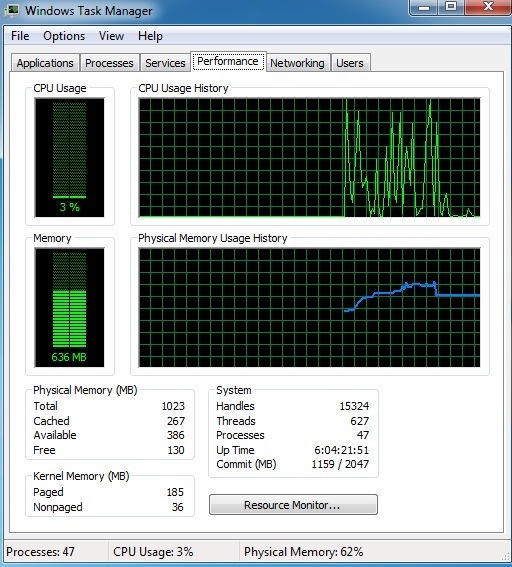
ประสิทธิภาพและคุณจะเห็นกราฟบางส่วนสำหรับ การใช้ CPUและ หน่วยความจำตรวจสอบให้แน่ใจว่าแท่งไม่เป็นสีเขียวสนิทซึ่งหมายถึงการใช้งานอย่างสมบูรณ์ ถ้าคุณเห็นว่าการใช้งาน CPU ของคุณเป็นอะไรมากกว่า 50% อย่างสม่ำเสมอคุณต้องพิจารณาว่าโปรแกรมใดเป็นสาเหตุให้เกิดการขัดจังหวะและเอาออกหรือปิดใช้งาน
อาจเกิดจากระบบที่ติดตั้งมัลแวร์จำนวนมากหรือมีไวรัส หากคุณสงสัยว่ามีการติดเชื้อคอมพิวเตอร์ประเภทใดให้ลอง ทำความสะอาดระบบของคุณ ก่อน
สุดท้ายให้แน่ใจว่าคุณปิดใช้งานโปรแกรมที่ใช้ CPU มากเช่นซอฟต์แวร์ป้องกันไวรัส หลายครั้งซอฟต์แวร์ป้องกันไวรัสสามารถไปบ้าและเริ่มสแกนทุกอย่างภายใต้ดวงอาทิตย์และจริงๆสามารถชะลอระบบลง หากคุณใช้งานโปรแกรมป้องกันไวรัสให้ลองปิดใช้งานและดูว่าความล่าช้าในการพิมพ์นั้นหายไปหรือไม่
ซอฟต์แวร์ - Clean Boot
หากคุณพิจารณาแล้วว่าเป็นสิ่งที่ต้องทำกับ Windows แล้วขั้นตอนต่อไปก็คือการทำคลีนบูต คลีนบูตโดยทั่วไปจะปิดใช้งานรายการเริ่มต้นและบริการทั้งหมดที่ไม่ใช่ของ Microsoft แล้วเริ่มต้นใช้งานคอมพิวเตอร์ คุณสามารถอ่านคำแนะนำทีละขั้นตอนเกี่ยวกับวิธีดำเนินการคลีนบูตได้ที่นี่:
http://support.microsoft.com/kb/929135
หากคุณพบว่าไม่มีความล่าช้าในการพิมพ์ คลีนบูตแล้วคุณรู้ว่าบริการหรือโปรแกรมเริ่มต้นเป็นสาเหตุของปัญหา คุณจะต้องทำตามคำแนะนำในการเปิดใช้รายการทีละรายการเพื่อดูว่ากระบวนการหรือบริการใดที่ทำให้ระบบทำงานช้าลง ใช้เวลาน้อยมาก แต่ดีกว่าต้องติดตั้ง Windows อีกครั้งหากคุณมีคอมพิวเตอร์จาก HP หรือ Dell อาจเป็น เต็มไปด้วยเครื่องสูดดม อาจเป็นความคิดที่ดีในการดำเนินการ ติดตั้ง Windows ใหม่ทั้งหมด หากคุณมีเวลาความอดทนและความรู้ คุณสามารถผ่านและถอนการติดตั้งสิ่งพิเศษทั้งหมดได้ แต่โดยปกติแล้วจะอยู่ในรีจิสทรีของคุณ
ทั้ง WiFi และ LAN Enabled
นอกจากนี้ยังได้รับการยืนยันว่าปัญหานี้สามารถทำได้ เกิดขึ้นหากคุณมีทั้ง WiFi และ LAN ที่เปิดใช้งานบนพีซีที่ใช้ Windows ของคุณ ดำเนินการต่อและปิดใช้งานการเชื่อมต่อเครือข่ายจากนั้นรีสตาร์ทและดูว่าปัญหาหายไปหรือไม่
ปัญหาอื่น ๆ
- ตรวจสอบให้แน่ใจว่าคุณไม่มีพื้นที่ว่างในฮาร์ดดิสก์ หากคุณมีเนื้อที่ว่างบนฮาร์ดดิสก์ให้ใช้โปรแกรมเช่น CCleaner เพื่อลบไฟล์ชั่วคราวเป็นต้นถอนการติดตั้งโปรแกรมบางโปรแกรมเพื่อเพิ่มพื้นที่ว่างให้หมดลง
- อัพเดตไดรเวอร์ทั้งหมด บนคอมพิวเตอร์ของคุณ มีบางคนกล่าวว่าการอัพเดตกราฟิกการ์ดและไดรเวอร์ฮาร์ดแวร์อื่น ๆ ได้แก้ไขปัญหา หากคุณใช้แป้นพิมพ์พิเศษบางประเภทโปรดตรวจสอบว่าคุณได้ดาวน์โหลดไดรเวอร์ล่าสุดสำหรับสิ่งนั้น
- หากคุณใช้แป้นพิมพ์แบบไร้สายให้ลองใช้คีย์บอร์ดที่เสียบเข้ากับคอมพิวเตอร์โดยตรงและดู ถ้าปัญหาหายไป อาจเป็นปัญหากับแป้นพิมพ์แบบไร้สาย
- หากคุณใช้แล็ปท็อปและรับความล่าช้าลองถอดแบตเตอรี่ออกแล้วดูว่าการพิมพ์ล่าช้าหายไปหรือไม่ บางคนกล่าวว่าถอดแบตเตอรี่ออกแก้ไขปัญหา